上节CAD入门学习教程中小编给大家简单介绍了浩辰CAD暖通软件中材料表统计的相关操作技巧,那么材料表统计完成后如果想要对材料表进行编辑合并的话该如何操作呢?接下来的CAD入门学习教程就和小编一起来了解一下浩辰CAD暖通软件中材料表编辑及合并的相关操作技巧吧!
CAD材料表编辑与合并技巧:
首先在浩辰CAD暖通软件中打开需要修改的图纸文件,然后在浩辰暖通工具箱中依次点击【垂直采暖】—【材料表】—【材料表编辑/合并】。如下图所示:

1. 材料表编辑
功能:编辑生成的材料表。
执行命令后在图纸中选择需要编辑的材料表,即可调出【材料表编辑】对话框。如下图所示:
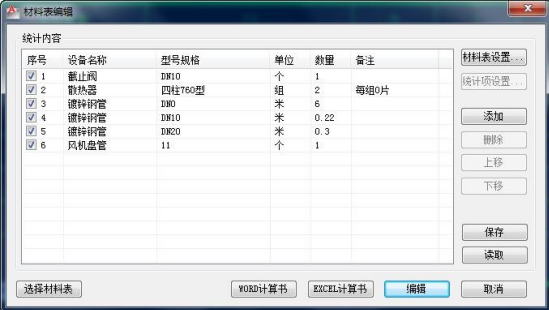
2. 材料表合并
功能:将多个材料表合并为一个表格。
执行命令后在图纸中选择需要编辑的材料表,再选取所要进行合并的材料表,确定即可完成。
上述CAD入门学习教程中给大家简单介绍了浩辰CAD暖通软件中编辑与合并材料表的相关操作技巧,是不是很简单呢?想要了解更多相关CAD入门学习技巧的话请持续关注浩辰CAD软件官网教程专区查看哦!
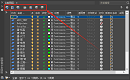
2024-01-17
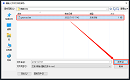
2022-07-15
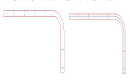
2021-11-29
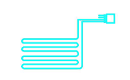
2021-11-08

2021-11-01
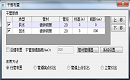
2021-10-27
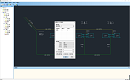
2021-09-27

2021-09-01

2021-08-11
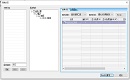
2021-07-21

2021-07-15

2021-06-10
